Criar uma planilha é uma tarefa simples, seja você um iniciante ou um usuário mais avançado. Ferramentas como o Google Planilhas e o Microsoft Excel oferecem interfaces intuitivas para organizar dados de forma eficiente. Neste post irei te mostrar como é simples e fácil criar uma Planilha em ambas as ferramentas. Vamos nessa !!!
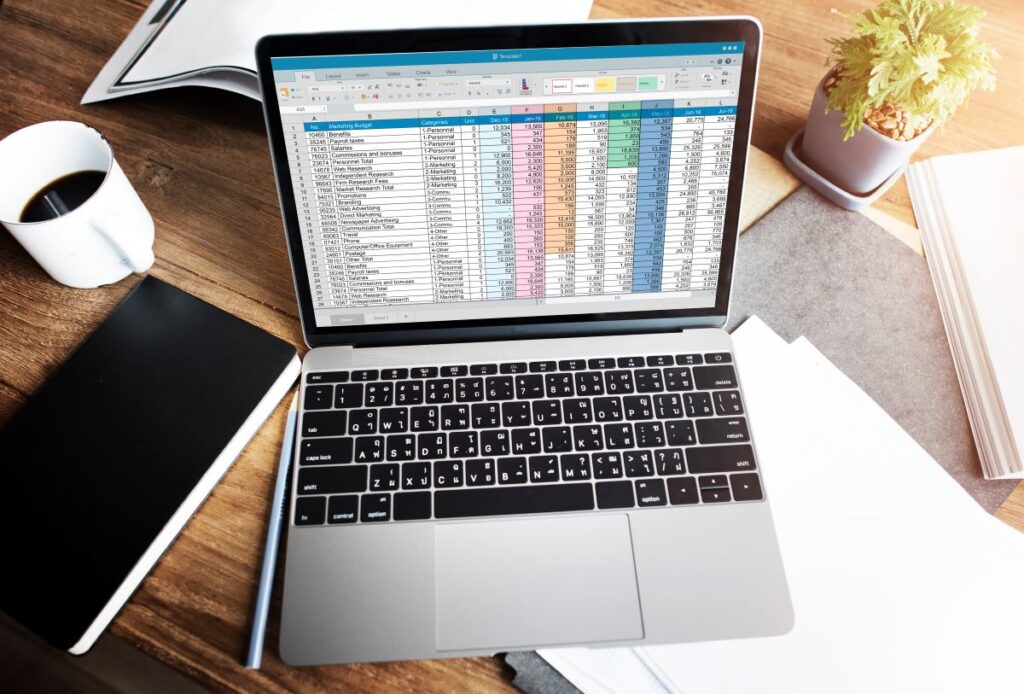
Google Planilhas
As planilhas do Google (Google Sheets) são gratuitas, online e integrado ao Google Drive. Ideal para trabalhos colaborativos e acesso em diferentes dispositivos.
Criando a Planilha
1. Abra a Ferramenta Google Planilhas
Abra o Navegador Google Chrome. Clique em Google Apps, role até o sheets. Ou acesse: sheets.google.com e clique em “Novo”.
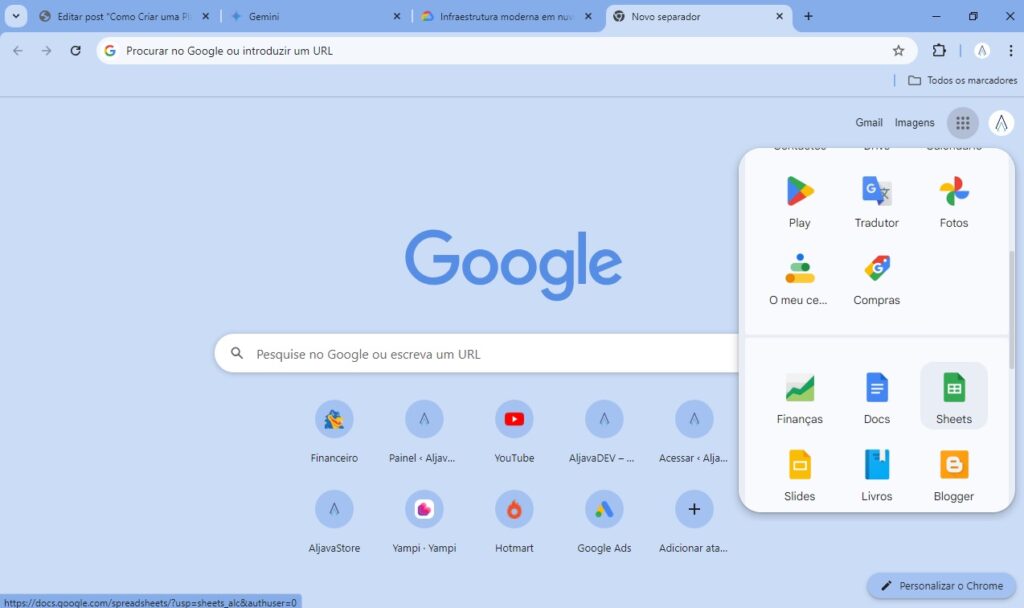
Após abrir “Iniciar uma nova planilha”, clique em Planilha em branco e pronto, sua planilha está criada. Agora é só começar a trabalhar nela.
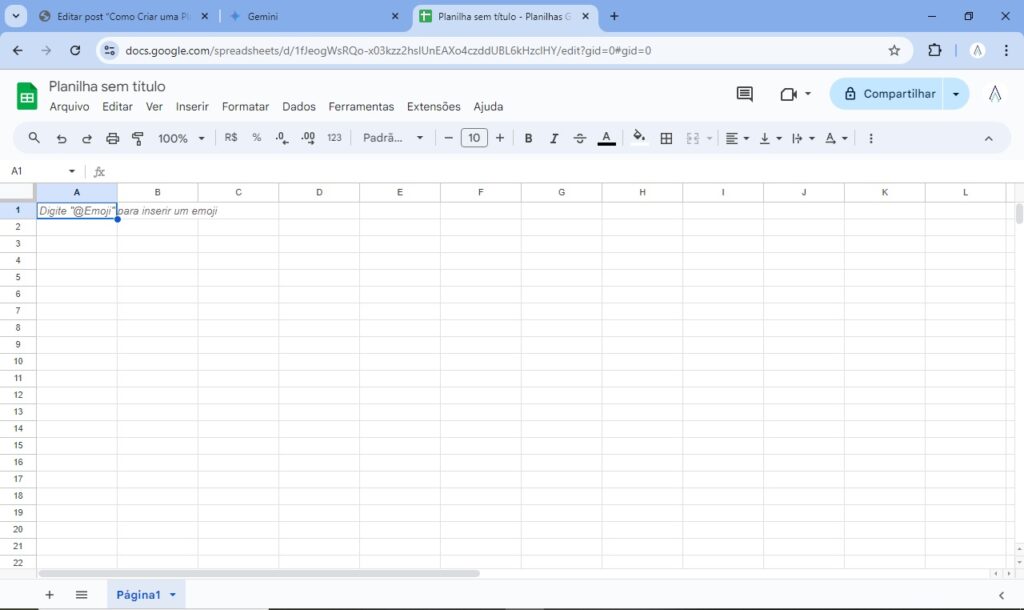
2. Abra a Ferramenta Excel
Dê um duplo clique no ícone do Excel na sua área de trabalho ou pesquise na barra de tarefas pela palavra “Excel” para abrir a aplicação.
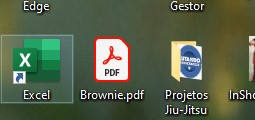
Após carregar o Excel, clique em “Pasta de trabalho em branco”, conforme a imagem abaixo.
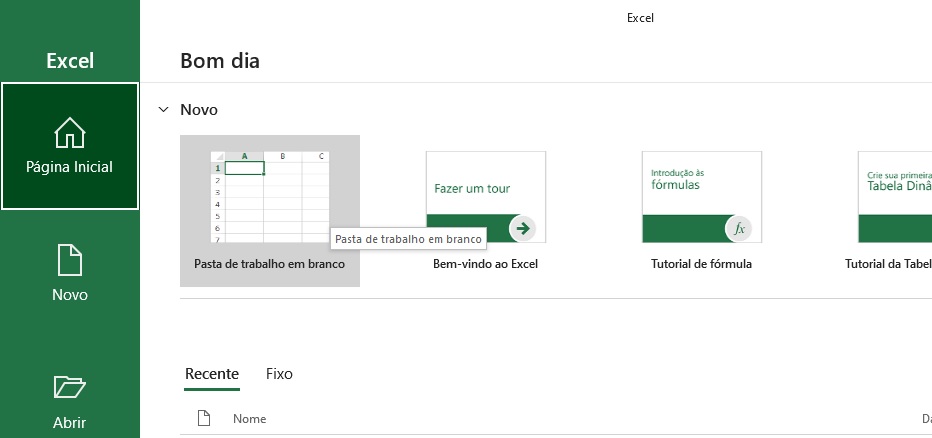
Pronto! Sua Pasta de trabalho com a Planilha1 já está preparada para começar a trabalhar.

Fique a vontade para conferir o nosso conteúdo.


